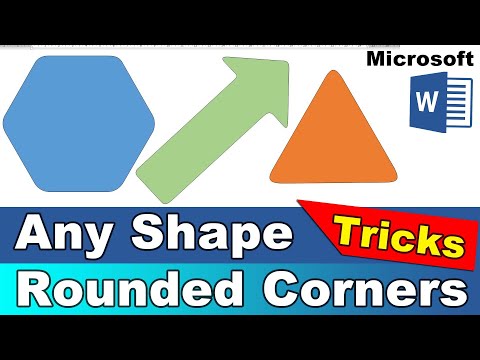
Inhoud
Met Microsoft Word kunt u tekstvakken in documenten maken en deze aanpassen met behulp van de "tekstvakhulpmiddelen" -functie. De functie biedt een verscheidenheid aan hulpmiddelen waarmee u de vorm, kleur en uiterlijk kunt wijzigen. Met behulp van voorgedefinieerde vormen kunt u een gewoon tekstvak snel omzetten in één met afgeronde hoeken, zodat uw document een levendige, professionele uitstraling heeft. U kunt deze functie ook gebruiken om de vorm van een bestaand tekstvak te wijzigen.
routebeschrijving

-
Open een document in Microsoft Word 2007.
-
Selecteer het tabblad "Invoegen" in het hoofdmenu en kies "Tekstvak". Een lijst met voorgedefinieerde vakjes wordt weergegeven.
-
Klik op de "Teken tekstvak" optie onderaan de lijst.
-
Klik op het gedeelte van het document waar het tekstvak wordt geplaatst en sleep met de muis om de algemene hoogte en breedte te maken. Klik op de grensverankeringen om de grootte aan te passen.
-
Klik op het tekstvak en selecteer de optie "Hulpmiddelen voor tekstvakken", die boven de tekstvakopmaakoptie in het hoofdmenu wordt weergegeven.
-
Klik op de optie "Vorm wijzigen" in het gedeelte "Tekstvakstijlen". Selecteer "Rechthoek met afgeronde hoeken" in het gedeelte "Basisvormen". Het tekstvak verandert in een doos met afgeronde hoeken.
Word 2007
-
Open een document in Microsoft Word 2003.
-
Klik op "Invoegen" in het hoofdmenu en kies "Tekstvak" in het vervolgkeuzemenu.
-
Klik op "Teken tekstvak" en klik op het gebied van het document waar het tekstvak zal zijn. Versleep de muis om de totale hoogte en breedte van de muis te maken. Klik op de ankers aan de rand van het tekstvak om de grootte van het vak aan te passen.
-
Dubbelklik op het tekstvak en het menu "Tekenhulpmiddelen" wordt geopend.
-
Klik op de optie "Vorm wijzigen" in het gedeelte "Tekstvakstijlen". Selecteer "Rechthoek met afgeronde hoeken" in het gedeelte "Basisvormen". Het tekstvak verandert in een doos met afgeronde hoeken.